寻仙在w10系统里总是掉线断网如何解决 W10系统寻仙总是掉线断网解决方法
更新时间:2024-04-27 13:11:09作者:yang
在使用W10系统进行寻仙游戏时,总是遇到掉线断网的问题,让玩家们感到非常困扰,这种情况可能是由于网络连接不稳定或系统设置问题所致。为了解决这一困扰,玩家们可以尝试一些方法来优化网络连接和调整系统设置,从而顺利进行游戏。接下来我们将介绍一些解决掉线断网问题的方法,帮助玩家们顺利畅玩寻仙游戏。
具体方法:
1、找到此电脑,然后点击此电脑的右键-管理,进入管理页面
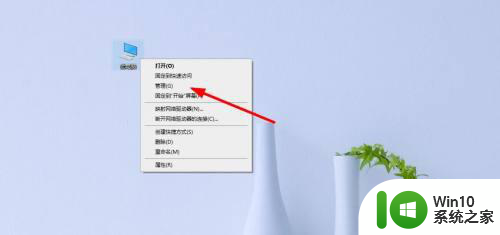
2、进入管理页面后找到设备管理器-网络适配器
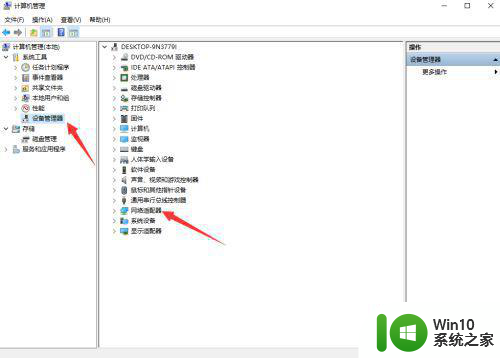
3、找到目前你使用的网卡,需要自己对自己的网卡有所了解,双击所使用的网卡,弹出属性,进入属性
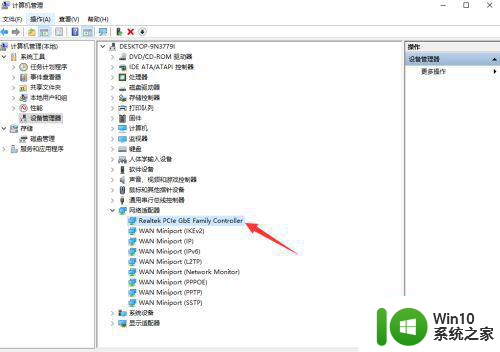
4、在网卡属性配置中可以看到高级选项,选择该选项
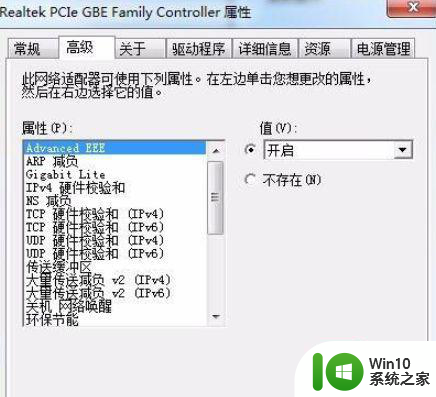
5、找到连接速度和双工模式,选择10Mbps全双工,点击确定完成配置
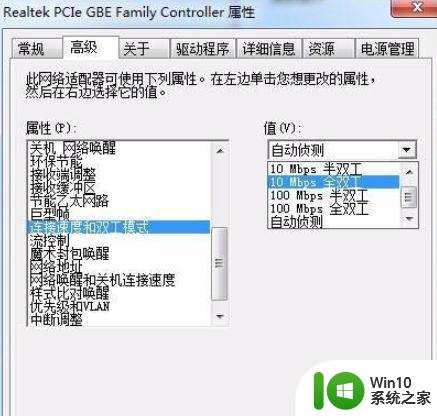
以上就是寻仙在w10系统里总是掉线断网如何解决的全部内容,碰到同样情况的朋友们赶紧参照小编的方法来处理吧,希望能够对大家有所帮助。
寻仙在w10系统里总是掉线断网如何解决 W10系统寻仙总是掉线断网解决方法相关教程
- win10电脑宽带网络总是掉线断网怎么解决 win10电脑宽带网络频繁掉线原因及解决方法
- win10网页游戏卡和掉线怎么办 网页游戏w10总掉线解决方法
- win10老是自动断网然后又好了 怎样解决Win10系统电脑总是掉线的问题
- win10连接wifi总是断断续续的掉线如何解决 win10连接wifi频繁掉线怎么办
- win10网络自动掉线 Win10系统电脑频繁自动断网解决方法
- win10无线总掉线的解决方法 win10系统无线网络频繁掉线怎么解决
- w10系统移动网络上梦幻西游老掉线怎么办 w10系统梦幻西游老掉线解决方法
- 电脑连wifi总断断续续的 win10电脑无线wifi频繁掉线怎么解决
- Windows10系统电脑经常掉线怎么办?解决win10系统掉线的方法 Windows10系统Wi-Fi频繁断开如何解决
- win10总掉线的解决方法 win10无线网络频繁掉线怎么办
- win10英雄联盟总是掉线进不去如何解决 英雄联盟总是掉线win10怎么办
- 无线网老掉线怎么办 win10电脑无线wifi断网怎么解决
- 蜘蛛侠:暗影之网win10无法运行解决方法 蜘蛛侠暗影之网win10闪退解决方法
- win10玩只狼:影逝二度游戏卡顿什么原因 win10玩只狼:影逝二度游戏卡顿的处理方法 win10只狼影逝二度游戏卡顿解决方法
- 《极品飞车13:变速》win10无法启动解决方法 极品飞车13变速win10闪退解决方法
- win10桌面图标设置没有权限访问如何处理 Win10桌面图标权限访问被拒绝怎么办
win10系统教程推荐
- 1 蜘蛛侠:暗影之网win10无法运行解决方法 蜘蛛侠暗影之网win10闪退解决方法
- 2 win10桌面图标设置没有权限访问如何处理 Win10桌面图标权限访问被拒绝怎么办
- 3 win10关闭个人信息收集的最佳方法 如何在win10中关闭个人信息收集
- 4 英雄联盟win10无法初始化图像设备怎么办 英雄联盟win10启动黑屏怎么解决
- 5 win10需要来自system权限才能删除解决方法 Win10删除文件需要管理员权限解决方法
- 6 win10电脑查看激活密码的快捷方法 win10电脑激活密码查看方法
- 7 win10平板模式怎么切换电脑模式快捷键 win10平板模式如何切换至电脑模式
- 8 win10 usb无法识别鼠标无法操作如何修复 Win10 USB接口无法识别鼠标怎么办
- 9 笔记本电脑win10更新后开机黑屏很久才有画面如何修复 win10更新后笔记本电脑开机黑屏怎么办
- 10 电脑w10设备管理器里没有蓝牙怎么办 电脑w10蓝牙设备管理器找不到
win10系统推荐
- 1 萝卜家园ghost win10 32位安装稳定版下载v2023.12
- 2 电脑公司ghost win10 64位专业免激活版v2023.12
- 3 番茄家园ghost win10 32位旗舰破解版v2023.12
- 4 索尼笔记本ghost win10 64位原版正式版v2023.12
- 5 系统之家ghost win10 64位u盘家庭版v2023.12
- 6 电脑公司ghost win10 64位官方破解版v2023.12
- 7 系统之家windows10 64位原版安装版v2023.12
- 8 深度技术ghost win10 64位极速稳定版v2023.12
- 9 雨林木风ghost win10 64位专业旗舰版v2023.12
- 10 电脑公司ghost win10 32位正式装机版v2023.12